シリアルリンカーとBLHeli32 Suiteによる各種パラメーターの変更と設定
DualSky Summit XシリーズやHTIRCのHornet32シリーズはARM32ビットMPUを搭載し、BLHeli32に準拠したオープンソフトウエアで動作しています。このため各種設定はBLHeli32Suiteで行うことになります。アンプ以外に通常下記機材が必要になります。
(1) 各種PC(Windows,Mac,Linuxなど)
(2) BLHeli32Suite(上記PCに合致するタイプをダウンロード)
(3) USB/UARTシリアルリンクデバイス(本機です)
(4) USB変換ケーブル
(5) 動力用LiPO(2-6セル)
(6) ブラシレスモーター
BLHeli32Suiteのダウンロード
ウインドウズPCの場合は下記Githubページの上から4番目のBLHeliSuite32_32.9.0.5.zipをダウンロードして適当なフォルダーに入れ解凍します。
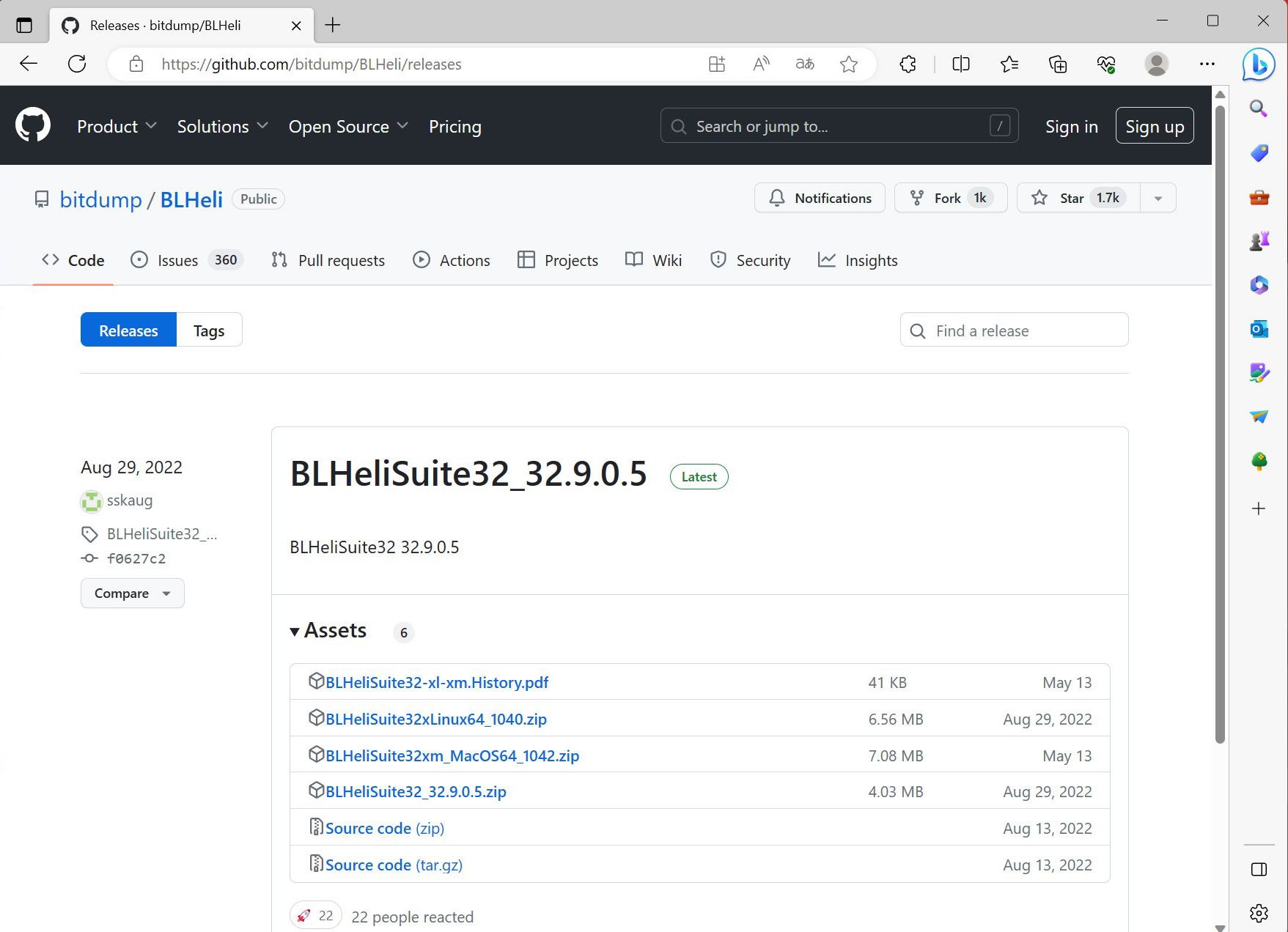
解凍してフォルダーを展開すると下記ページの内容が出てきます。
この中にある赤いアイコンが付いたBLHeliSuite32.exeをダブルクリックします。
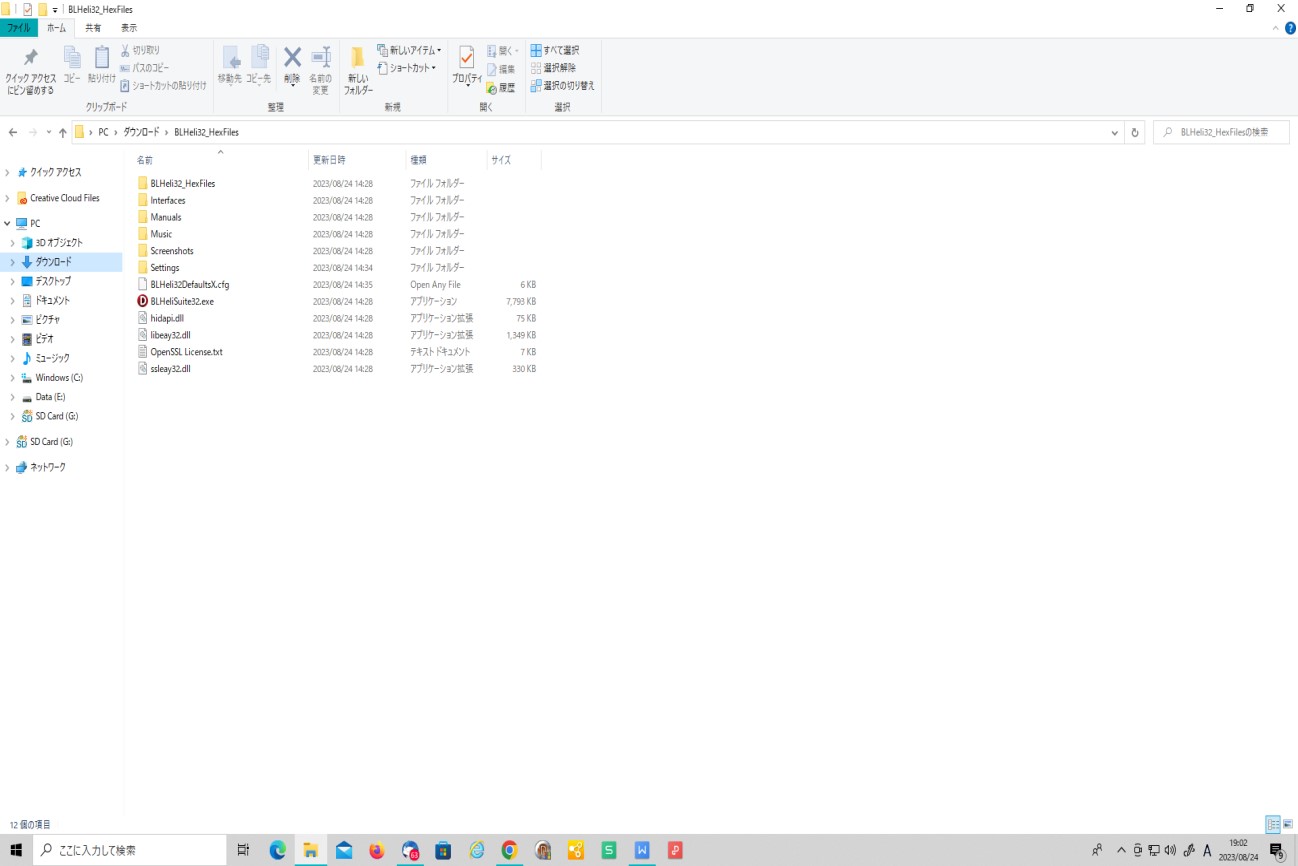
直ちに下記BLHeli32のパラメータ設定画面がポップアップします。
(この画面は上部メニューバーのStylesでAllportを選択しています。)
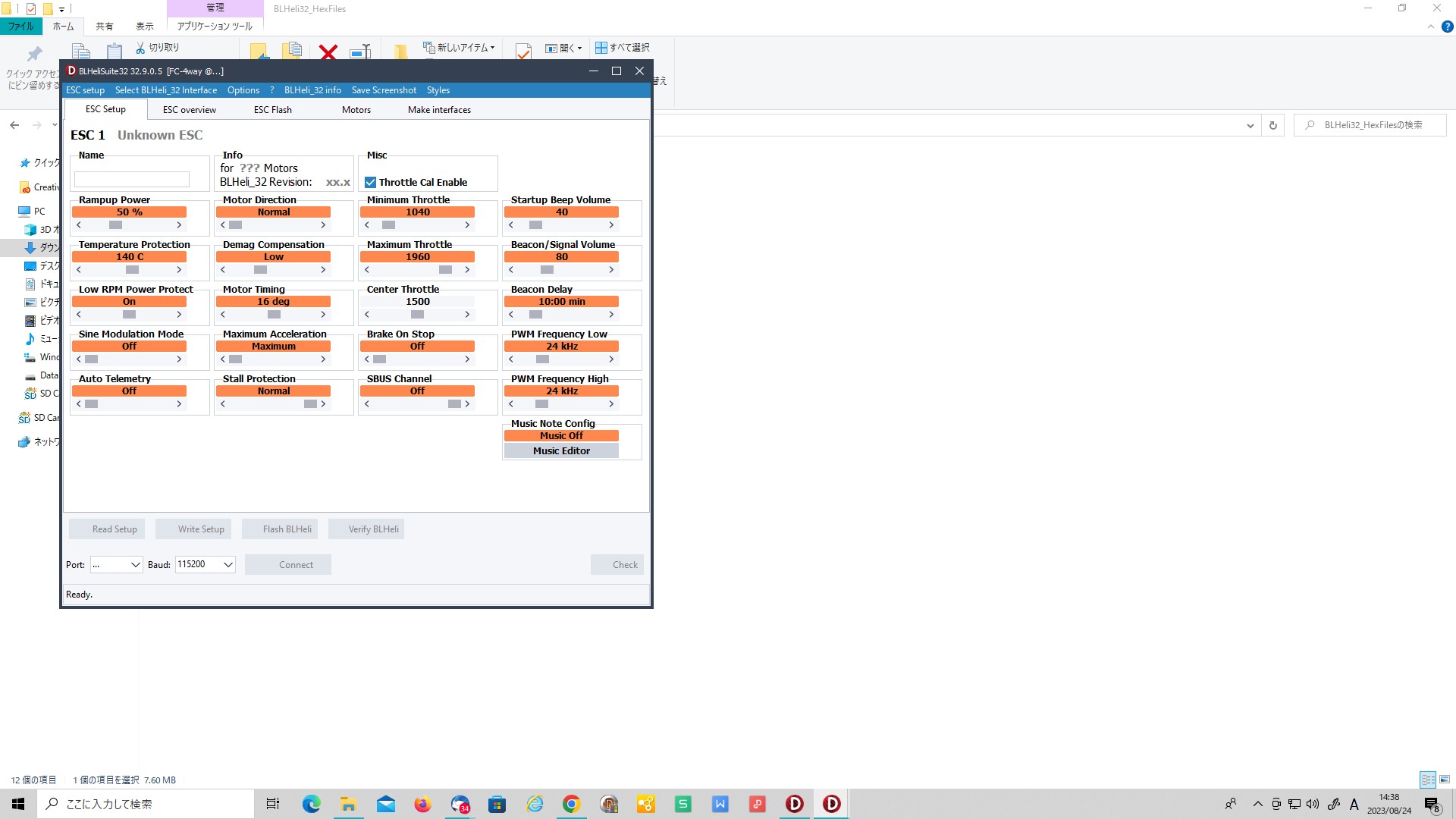
ここでUSB/UARTリンクをUSBケーブルでPCに接続します。Windowsの「設定」→「デバイス」にある「Bluetoothとその他のデバイス」の中に「Silicon Labs CP210x USB to UART Bridge(COM3)」などのUSB/UARTリンクデバイスが認識されていることを確認してください。
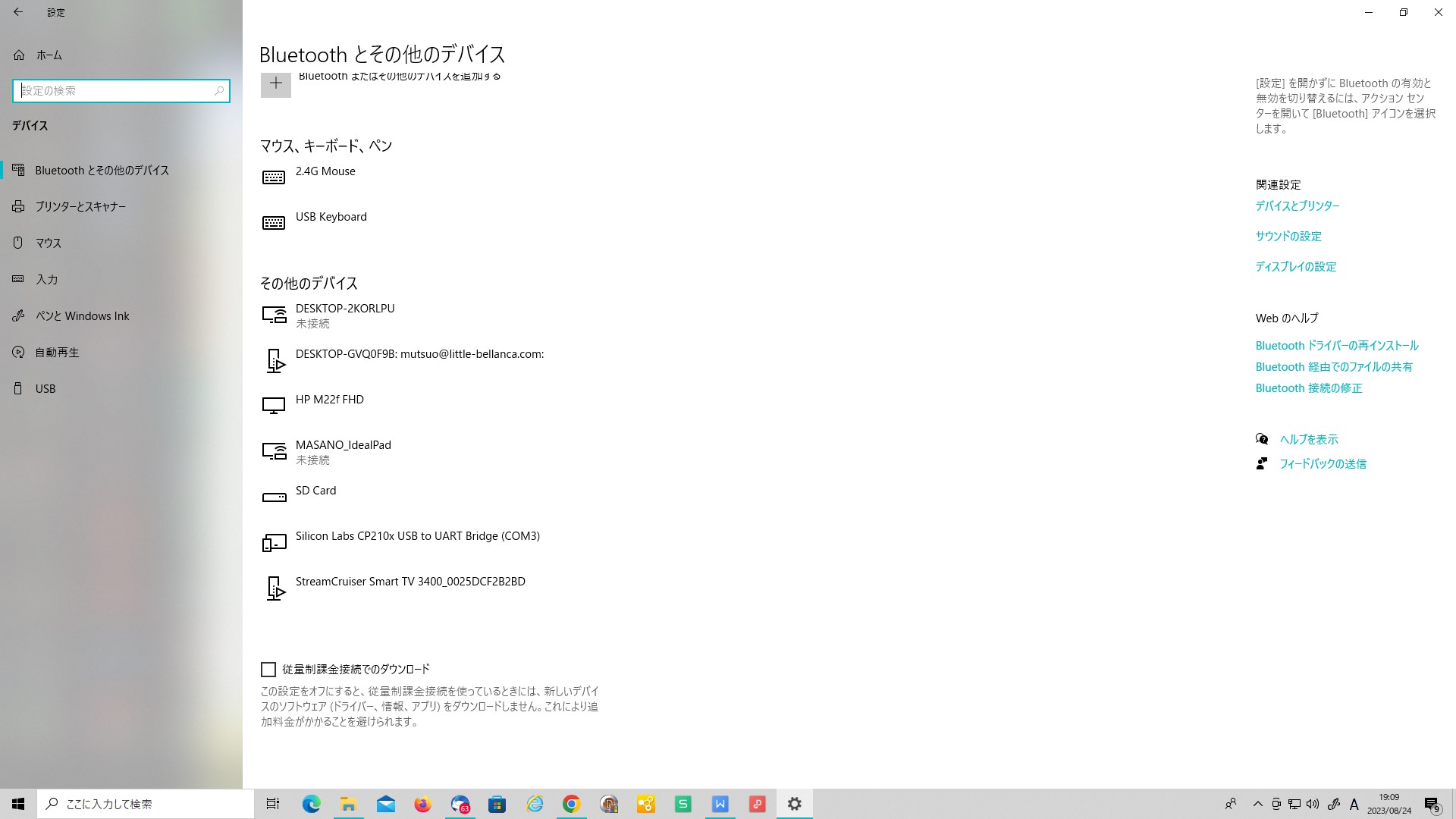
そのうえでUSB/UARTリンクデバイスにアンプを接続、モーター
そして動力用バッテリーも接続します。下記のような状態になります。

上部メニューバーのSelect BLHeli_32 Interfaceのプルダウンメニューで2番目の(L)BLHeli32 Bootloader(USB/COM)を選択します。
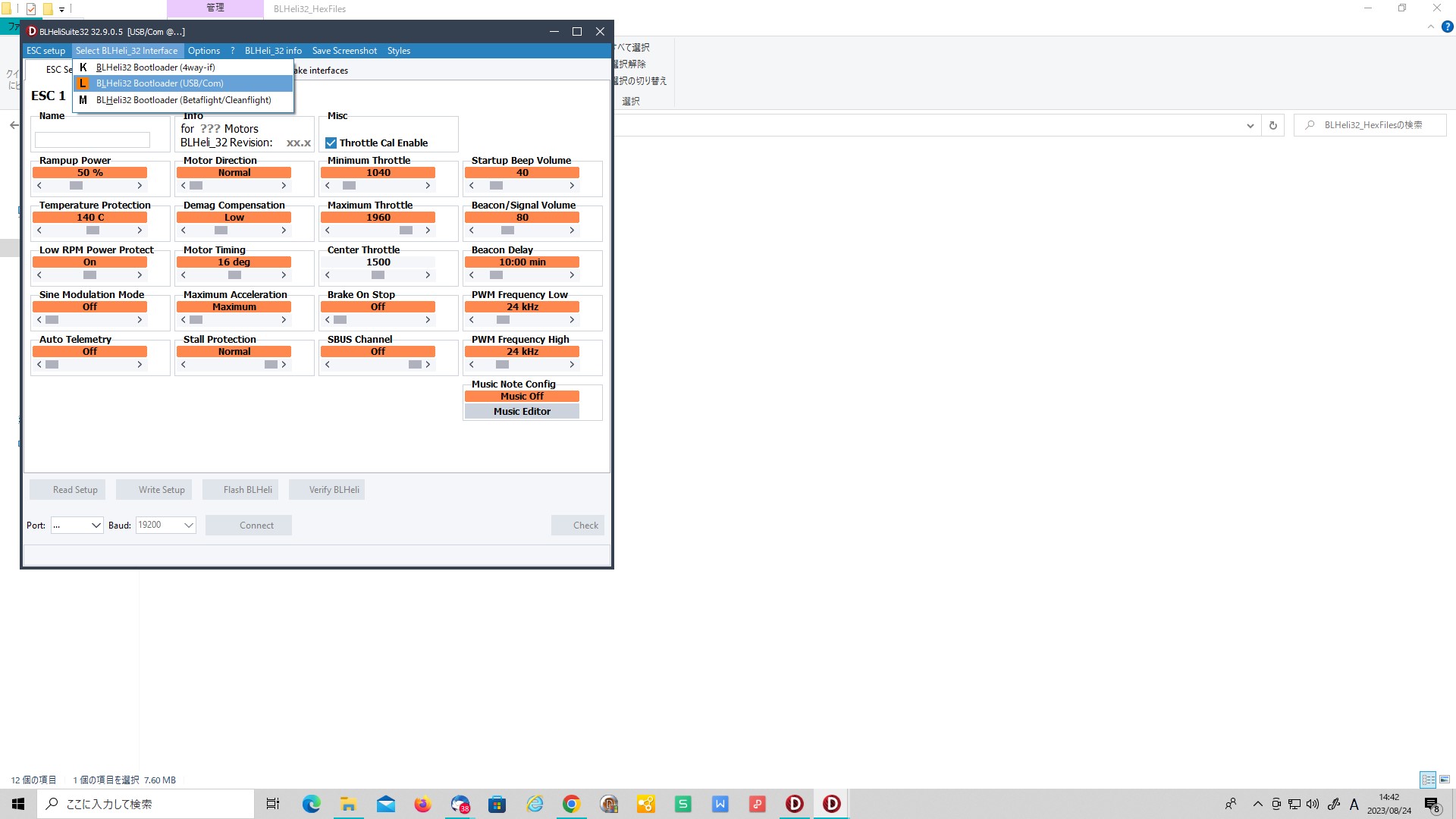
続いてページ下にあるPortでCOM3 CP2102 USB to UART Bridge Controllerを選択します。このCOM3以下の名称は接続しているデバイスのメーカーによって異なりますが、ウインドウズの「Bluetoothとその他のデバイス」で表示された名称がここに表示されます。
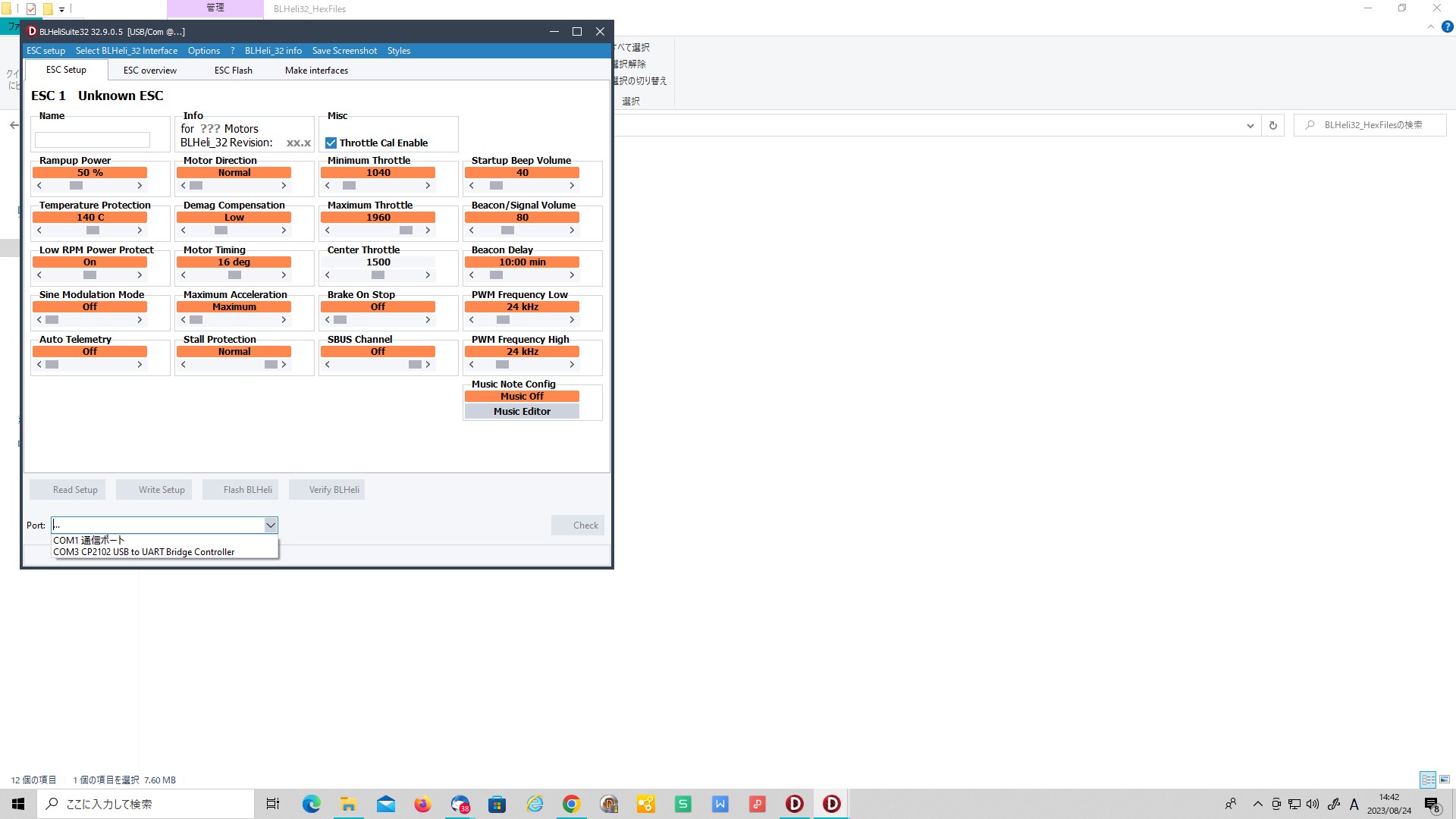
Connectボタンをクリックしてアンプとの接続を開始します。
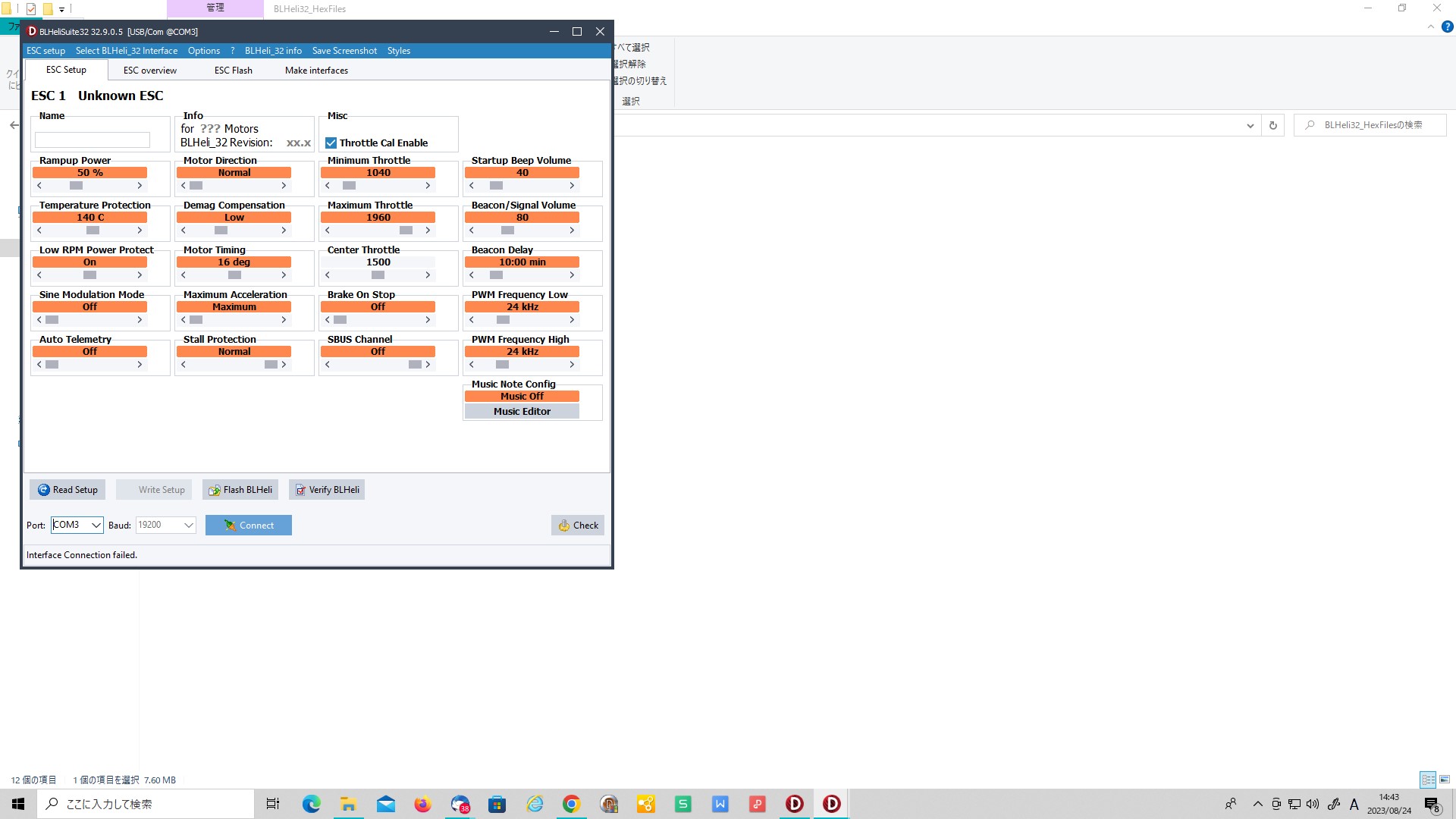
ボタンがDisconnectになって接続完了したことを確認できます。
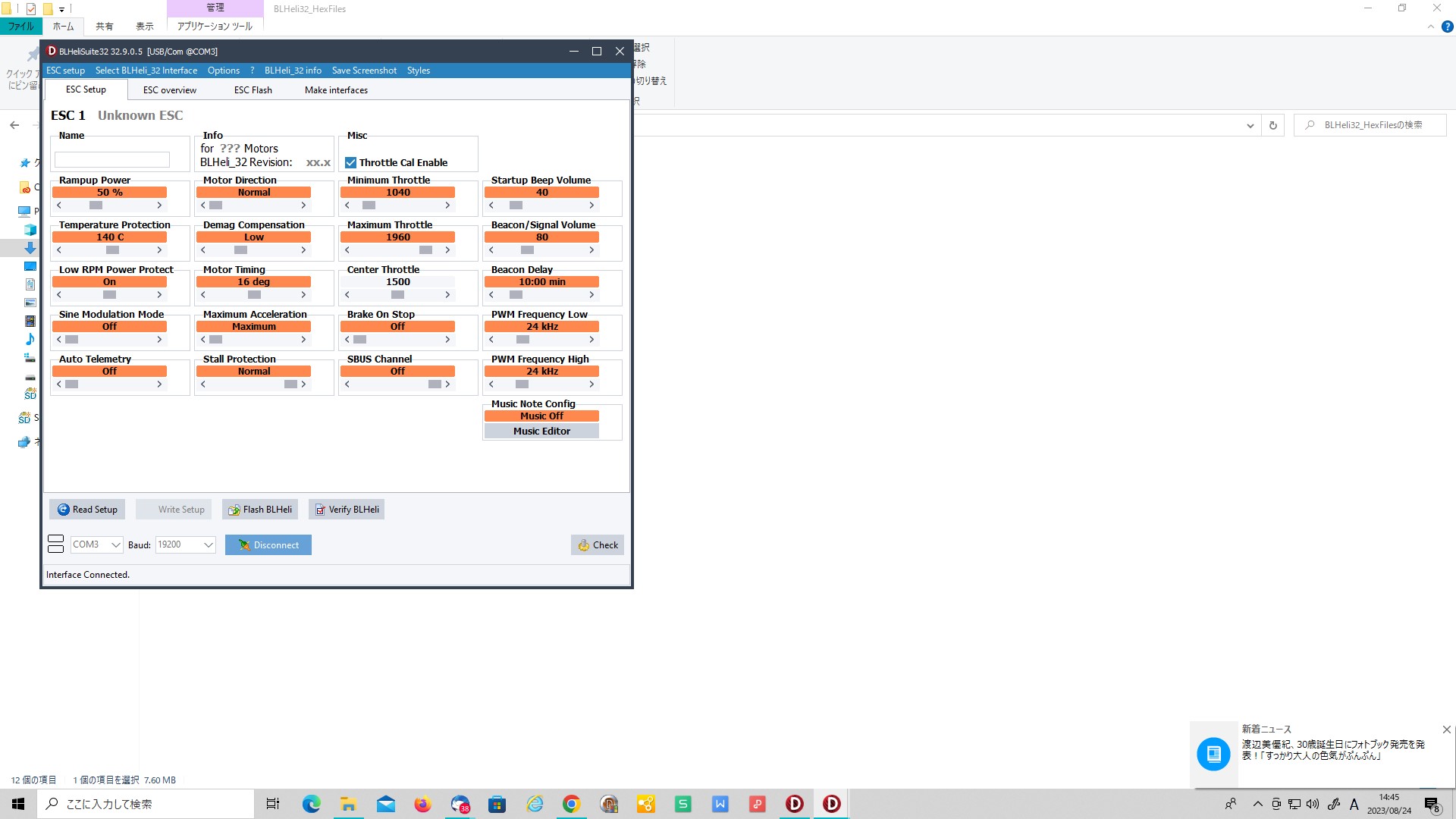
続いてRead Setupボタンをクリックしてアンプの現在の設定内容を読み込みます。
OKボタンをクリックしていよいよ設定変更を行います
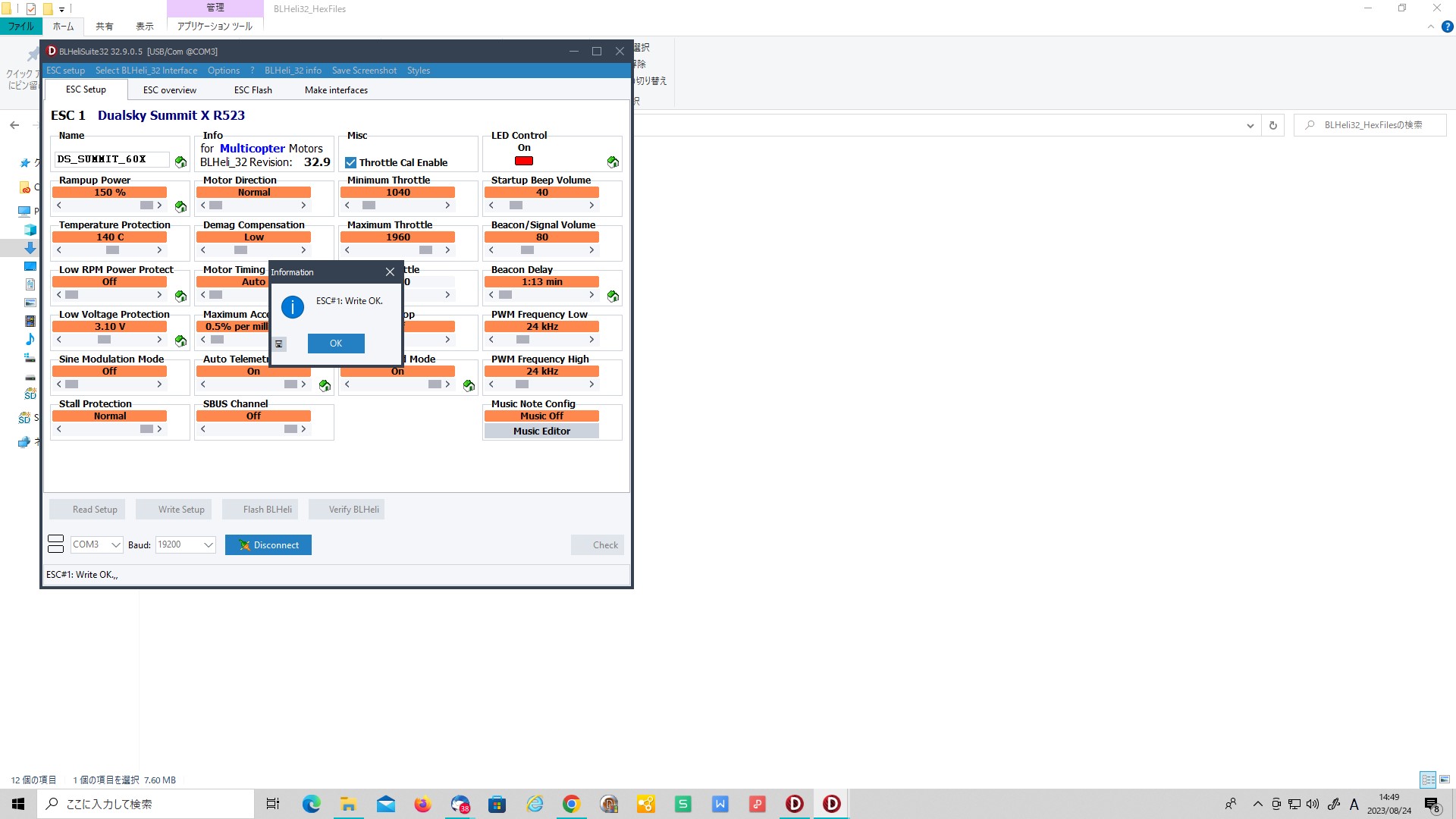
ブレーキなどのパラメータを必要に応じて変更し、Write Setupボタンをクリックすると設定変更した内容がアンプに書き込まれます。OKボタンを押して、Disconnectボタンをクリックすれば完了です。なお不明なものに関しては特に変更せずそのままにしてください。またFlashxxxと書かれたボタンが各種ありますがFlashとは最新版のソフトウエアにアップデートするという意味ですので、時々FlashしてアンプのファームウエアやBLHeli32を最新版にしておくといいと思います。
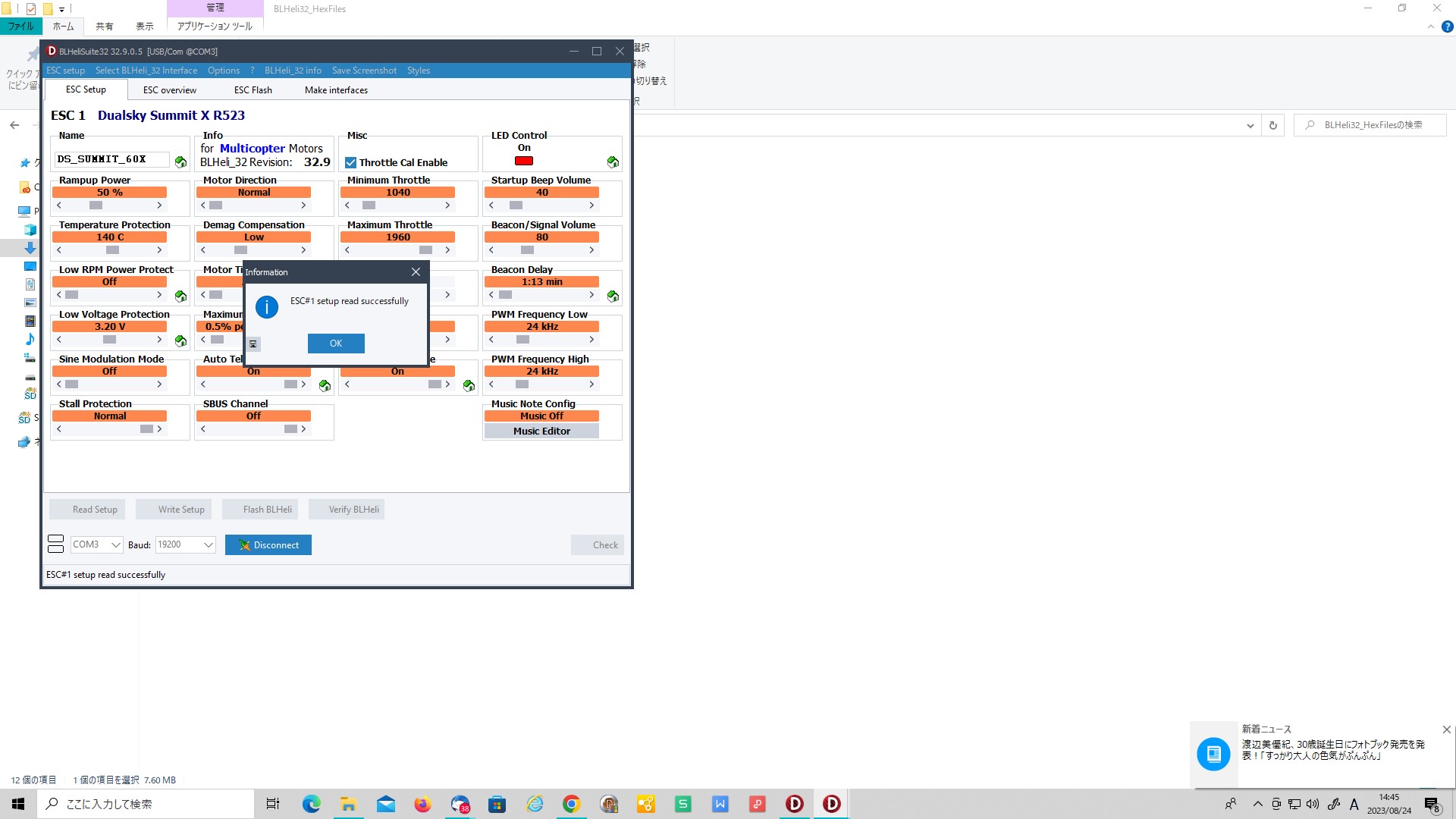
|





